[windows10] win10系统显示器自动关闭时间的设置方法技巧电脑一般分为主机和显示器两个大的元件,在使用win10系统的过程中很多用户想要设置自动关闭显示器时间,但是很多新手用户并不知道怎么操作设置关闭显 示器的时间。下面小编给大家分享... 17-11-21
大家都知道,当我们一段时间内没有使用电脑的话,显示器就会自动熄屏,这样就比较节省电源,不过有时候我们关电脑可能会很匆忙而不小心忘记关显示器,这样就很浪费电了,所以我们可以设置让电脑的显示器自动关闭,那么在win10纯净版系统中该怎么设置呢?下面小编就给大家分享一下win10系统中设置显示器自动关闭时间的方法技巧了,一起来看看吧。
1.点击打开开始菜单 – 所有程序 – windows程序 – 控制面板。如下图所示
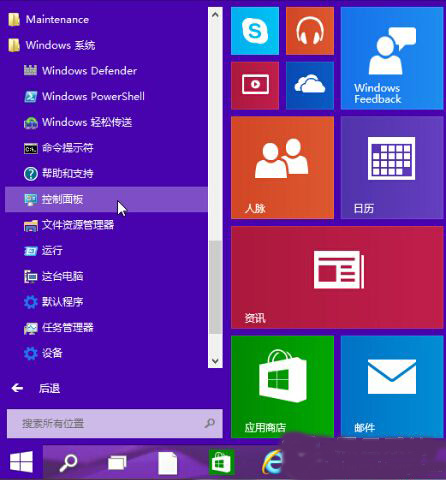
2.在打开的控制面板窗口中,点击打开“系统和安全”进入下一步操作。如下图所示
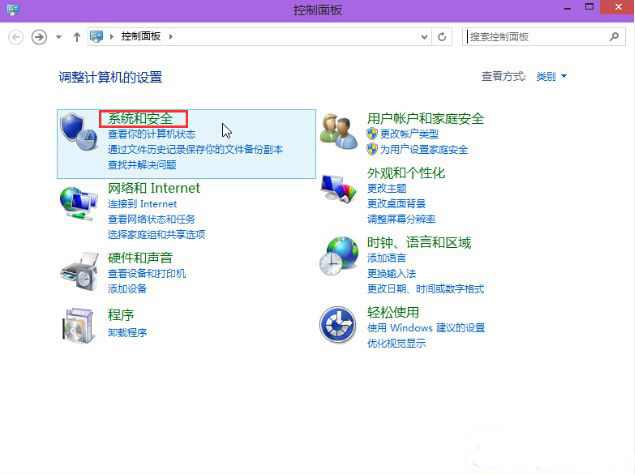
3.在打开的系统和安全窗口中,找到电源选项,点击打开电源选项下的“更改计算机睡眠时间”进入下一步操作。如下图所示
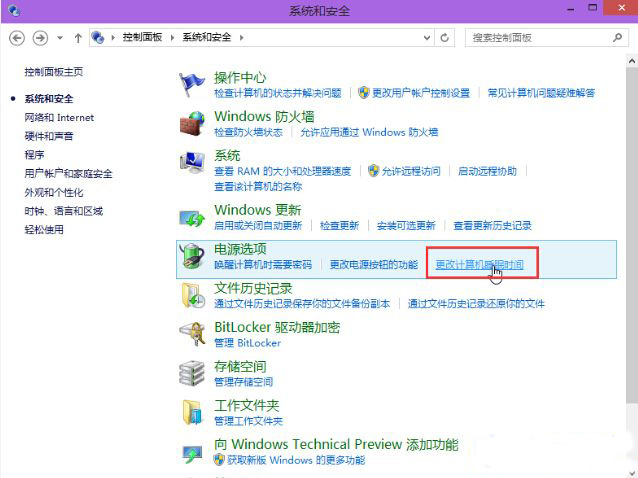
4.选定好所需要设定的时间,点击“保存修改”完成操作。如下图所示
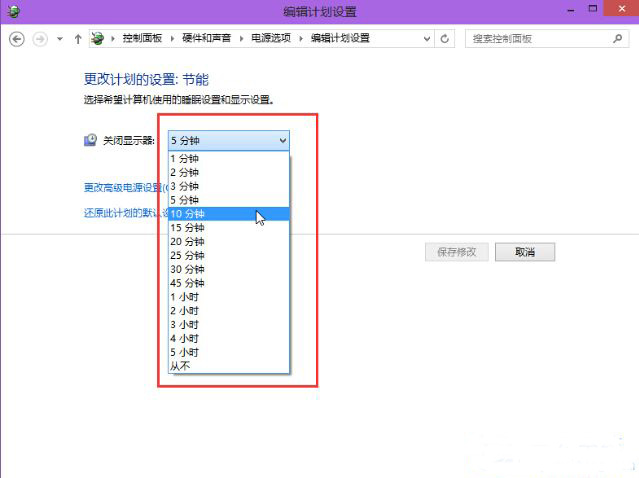
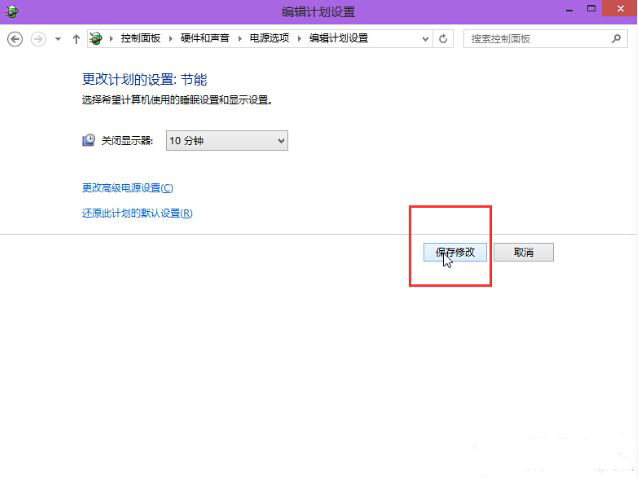
总结
以上所述是小编给大家介绍的win10系统显示器自动关闭时间的设置方法技巧,希望对大家有所帮助
相关文章:
-
[windows10] Win10 1709预览版打开组件提示错误代码0x80040154怎么办?Win10 1709预览版打开组件提示错误代码0x80040154怎么办?Win1…
-
[windows7] Win7系统中如何禁用windows media cente功能 很多小伙伴平时都没怎么去使用过windows media cente功能,于是便想将其禁用。…
-
[windows10] win10系统查看驱动有没有问题 win10查看驱动异常漏装图文教程最近不少同学将系统更新到了win10,可有些同学不知道驱动是否正常,如何查看呢?最简单…
-
[windows10] Win10怎么设置pdf/psd格式图片的默认查看方式?Win10怎么设置pdf/psd格式图片的默认查看方式?win10系统中想要设计默认打开.pdf或者…
-
-
[windows10] Win10 1709预览版屏幕键盘太小该怎么调大一些?Win10 1709预览版屏幕键盘太小该怎么调大一些?win10系统使用屏幕键盘的时候,发现屏幕键盘很…
版权声明:本文内容由互联网用户贡献,该文观点仅代表作者本人。本站仅提供信息存储服务,不拥有所有权,不承担相关法律责任。
如发现本站有涉嫌抄袭侵权/违法违规的内容, 请发送邮件至 2386932994@qq.com 举报,一经查实将立刻删除。
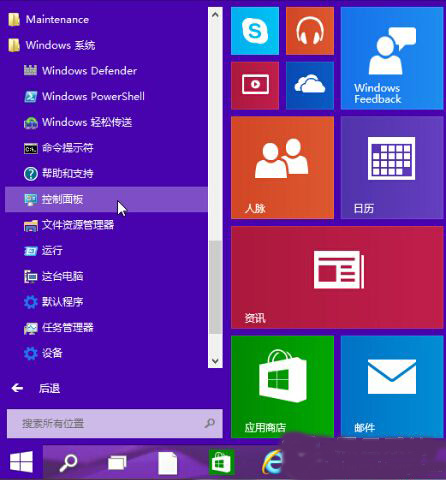
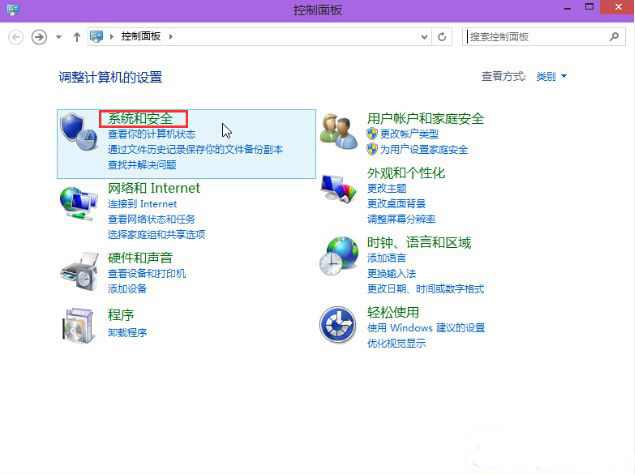
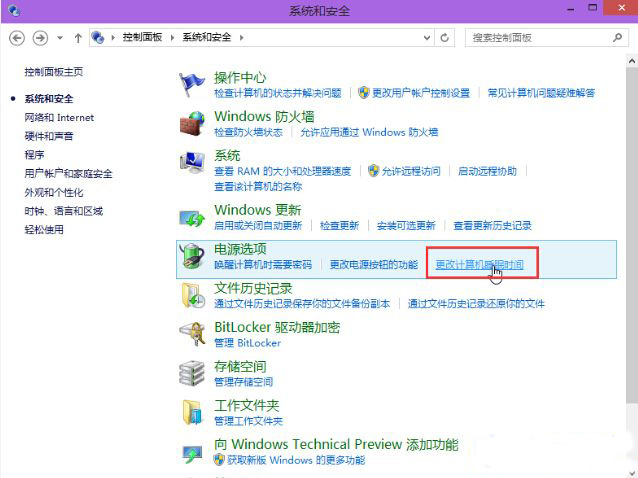
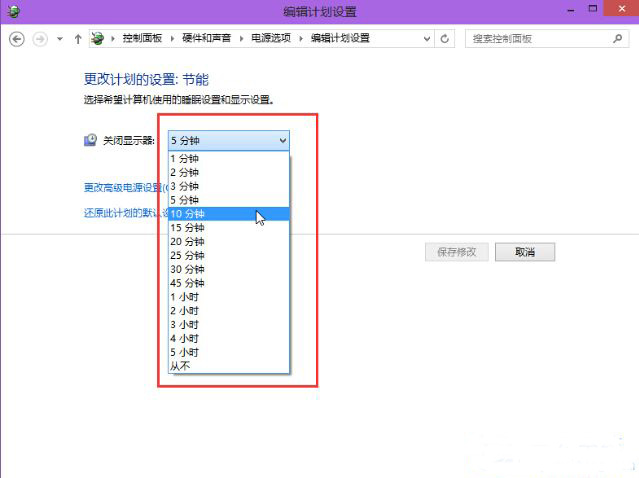
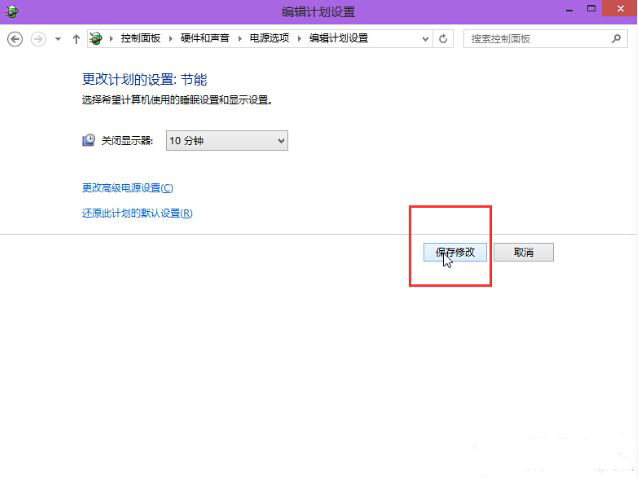


发表评论